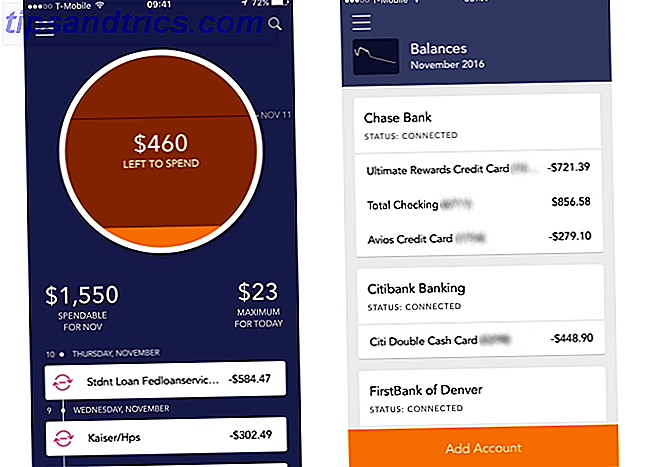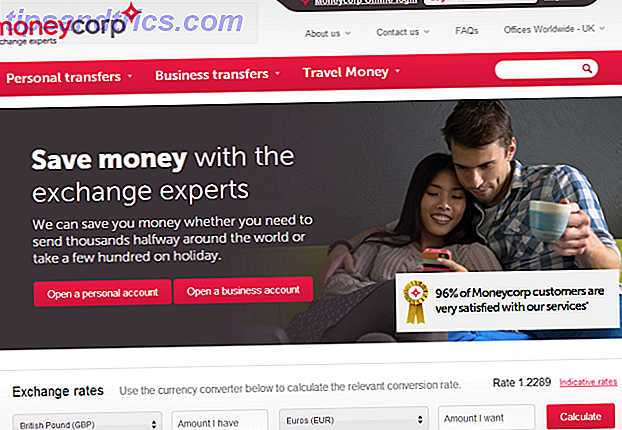O Google Home quer governar sua sala de estar. O concorrente de eco da empresa é projetado para fazer muito mais do que apenas buscar respostas para qualquer pergunta que esteja em sua mente.
O Google Home pode servir como controle de voz para o seu entretenimento doméstico, permitindo que você inicie um programa de TV da Netflix, uma lista de reprodução do Spotify ou sua locação de filme mais recente sem ter que buscar um controle remoto.
Mas espere, tem mais.
Quando estiver emparelhado com um Chromecast 7 Coisas que você não sabia que poderia fazer com um Chromecast 7 Coisas que você não sabia que poderia fazer com um Chromecast Você finalmente mergulhou e comprou um novo Chromecast brilhante, mas o que acontece depois ? Aqui estão sete coisas que você não sabia que você poderia fazer com um dos dongles do Google ... Leia Mais, você pode assistir a programação na maior tela da sua casa. A integração se aplica a um conjunto específico de serviços por enquanto, mas há grandes chances de que seu alcance continue se expandindo com o tempo.
O que você precisará
Para configurar seu hub de entretenimento novo e aprimorado, você precisará de uma Página inicial do Google para localizar e excluir facilmente os comandos anteriores do Google Home Encontre e exclua com facilidade os comandos anteriores do Google Home O Google Home coleta suas informações para personalizar seus serviços, mas isso também pode colocar sua privacidade em risco. Siga estas etapas para personalizar as informações que o Google mantém e o que ele descarta. Leia mais e um novo aplicativo Chromecast Awesome New Chromecast, dicas e truques que você vai adorar com incríveis novos aplicativos Chromecast, dicas e truques que você vai adorar O Messing Apps está adicionando suporte para o Chromecast constantemente, então continue verificando seus apps. Até lá, continue a ler para saber como tirar o máximo proveito do seu Chromecast com o que está disponível hoje. Leia Mais ligado a uma televisão ou a um Chromecast Audio emparelhado com um conjunto de colunas. Estranhamente, nem todos os recursos disponíveis (como o streaming da Netflix) chegaram à Android TV, então vamos nos concentrar no hardware já mencionado por enquanto.
No entanto, se a paridade de recursos chegar, é provável que essas opções de streaming também funcionem com a Android TV, especialmente porque ela é infundida com a mesma tecnologia que impulsiona o streaming do Chromecast.
Certifique-se de que o seu Chromecast, telemóvel e Google Home estão ligados à mesma rede Wi-Fi. No Google Home, vá para Configurações> Mais configurações> TV e alto-falantes . É aqui que você pode ver qualquer dispositivo inteligente conectado à sua casa e onde eles podem ser excluídos da sua configuração. Você também pode adicionar novos quando chegar a hora.
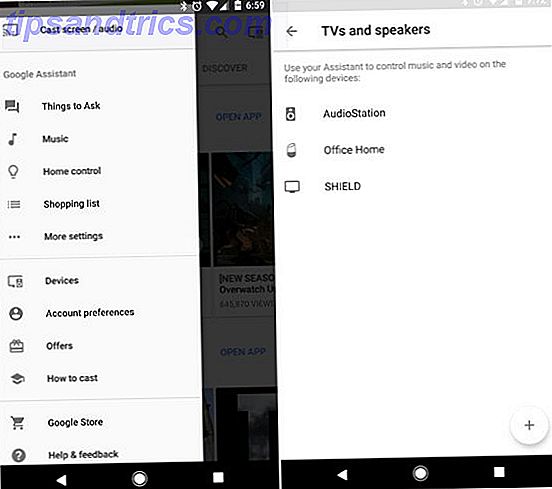
A partir desta tela, você pode adicionar outros dispositivos inteligentes. Pressione o botão + e selecione um dos dispositivos que você deseja adicionar. Neste exemplo, escolhi um Chromecast Ultra para adicionar à programação.
Depois disso, você tem uma lista de conjuntos de comandos com os quais pode emitir a presença do Google Home. Alguns comandos permitem até transmitir vídeo para uma televisão conectada. Mesmo nesses primeiros dias desse recurso, há um grande número de recursos que você pode implantar.
Como fazer stream de vídeo
Depois de definir as conexões, você pode começar a transmitir a partir de determinados serviços. Um dos mais notáveis é o Netflix. Na seção "Vídeos e fotos" do seu app Google Home, você pode vincular contas específicas para compartilhar conteúdo em outro dispositivo. Toque no botão Link para fazer login na sua conta. Eu fiz o seguinte com o Netflix.
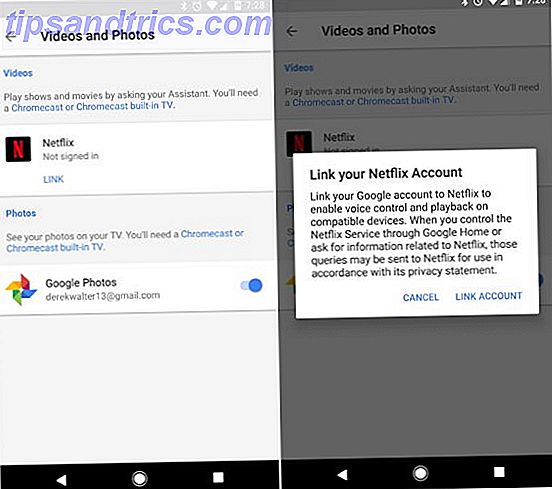
Depois que isso for estabelecido, você poderá emitir uma série de comandos de voz para começar a reproduzir conteúdo. Por exemplo, você pode dizer "OK, Google, jogar Stranger Things no Chromecast" e a programação será iniciada. Se você já assistiu a alguns episódios, o Google deve continuar de onde parou. Caso contrário, há uma chance de que ele comece com o primeiro episódio.
O mesmo tipo de comando pode ser implantado no YouTube. Você pode dizer: "OK, Google, mostre-me vídeos de gatos" ou "OK Google, mostre-me vídeos do The Late Show com Stephen Colbert". A verdadeira chave é experimentar. Você também pode querer verificar esses úteis comandos do OK Google.
Quando seu programa estiver em exibição, você também poderá falar com o Google Home para controlar a ação. Você pode dizer "OK Google, pausar" para interromper temporariamente o programa ou "OK Google, retomar" para reativar o vídeo.
Uma coisa importante a lembrar é ser paciente. Ainda acho que, de tempos em tempos, um programa não funciona e precisa de um comando de voz de acompanhamento. Existem alguns elementos da experiência do Lar que permanecem um pouco bugs. Quando as coisas funcionam bem juntas, no entanto, é um forte indício do futuro do entretenimento doméstico.
Como transmitir áudio
Um processo semelhante está em vigor para o envio de áudio. Você precisará de um alto-falante compatível com o Chromecast ou um que esteja emparelhado com um Chromecast Audio.
Assim como você fez com o vídeo, para que o áudio seja reproduzido em outro dispositivo, você precisará se conectar a um serviço de música. A lista atualmente suportada inclui: Spotify, Google Play Música, YouTube Music, Pandora e iHeartRadio. O Google mantém uma lista de serviços suportados, o que provavelmente aumentará à medida que mais empresas de streaming entrarem (apenas não se preocupe com o Apple Music).
Vá para Configurações e Dispositivos e procure a lista de aplicativos de música. Neste exemplo, associamos o Spotify a uma Página inicial do Google. Você precisa estar registrado para uma conta premium para emitir comandos de voz para reprodução de música.
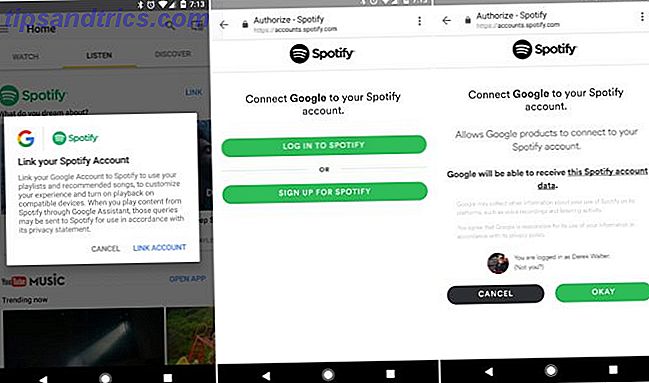
Para fazer isso, você precisará vincular sua conta, assim como fizemos com a Netflix. Neste exemplo, uma conta do Spotify está sendo vinculada ao Google Home.
Com esse pareamento, você pode fazer o mesmo tipo de coisas que com o vídeo. Pergunte algo como "OK Google, jogue os sucessos de hoje no Chromecast Audio" e você está fora das corridas. O mesmo vale para tocar um determinado artista ou álbum. Você pode dizer: "Ok Google, jogue Starboy do The Weeknd" . Tal como acontece com o vídeo, descobri de vez em quando que o comando pode atingir um obstáculo antes de jogar. Em caso afirmativo, emita o comando uma segunda vez e isso deve ser feito.
Mais comandos
Você pode então seguir o comando pausando ou parando a música. O Google Home suporta comandos como reproduzir, pausar e repetir. No momento, não há suporte para notícias e podcasts para reprodução em dispositivos que não sejam o Google Home.
Para ter o Google Home em funcionamento, você precisará usar o aplicativo Google Home para iPhone ou Android. Como o hardware real é controlado por voz, o aplicativo funciona como um complemento visual.
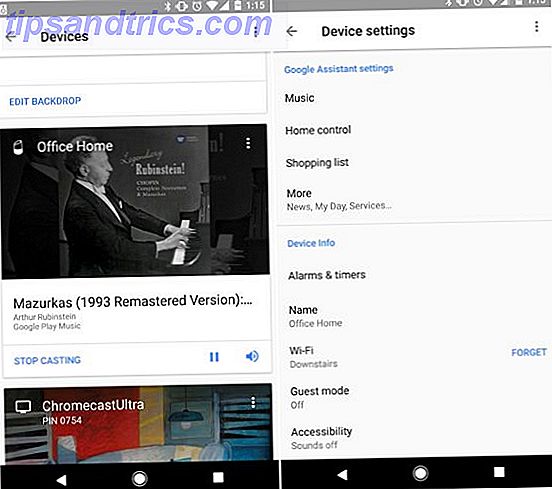
Você pode ver o que está sendo reproduzido em qualquer dispositivo no aplicativo Google Home. Android TV O que é o Android TV e por que o Google TV foi desativado? O que é o Android TV e por que o Google TV foi desativado? A Android TV está substituindo o Google TV, agora com cinco anos de existência. E não é apenas uma atualização - é um remake completo. Leia mais e os dispositivos Chromecast também podem exibir trabalhos de arte do álbum ou da playlist em particular que você está ouvindo.
O Google Home fica melhor a todo o momento, graças à natureza baseada na nuvem do hardware. Por exemplo, há uma longa lista de estações de rádio que você pode ouvir à vontade. Basta dizer: "Ok Google, jogue KQED ou jogue a ESPN Radio". Embora eles ainda não possam ser transmitidos para outro dispositivo, eles demonstram a flexibilidade e a ampla gama de serviços no Google Home. Isso também não é um grande sacrifício - o hardware tem um sólido conjunto de alto-falantes por si só.
A única ressalva em reproduzir conteúdo diretamente no Google Home é o som agressivo dos graves. O Google Home ainda não oferece uma maneira de fazer mais controles de diagnóstico do som.
Definir a cena
Quer realmente levar o seu sistema de entretenimento doméstico ao próximo nível? Considere a instalação de iluminação inteligente Alternativas da Philips que realmente valem a pena Alternativas da tonalidade Philips que realmente valem a pena O sistema Philips Hue está liderando a carga quando se trata de iluminação inteligente, mas existem algumas alternativas valiosas. Escolhemos três que oferecem o mesmo conjunto de recursos básicos e hackability. Leia mais como lâmpadas LIFX. Então, quando for a hora de assistir a um filme, você poderá dizer “OK Google, apague as luzes” e se acomodar na sua cadeira. É tão fácil quanto isso. Não há mais brigas sobre quem tem que se levantar para desligar as luzes.
Outra opção é usar tomadas inteligentes como a tomada Belkin We-Mo conectada ao seu Google Home para controlar a ativação e desativação de seus dispositivos não inteligentes. Se você gosta de garantir que todos os seus dispositivos sejam totalmente desligados na maioria das vezes, basta usar comandos de voz ( "Ok Google, desligar minha TV" ) para garantir que não haja energia na tomada.
E o Google realmente brilha se você tiver alguma dúvida enquanto assiste a um filme. Em vez de procurar desesperadamente em seu cérebro o nome de um ator, basta perguntar: “OK, o Google, que interpreta Gaston em A Bela e a Fera?”
Pronto para o horário nobre?
O Google Home é claramente apenas o começo para o plano do Google de governar a sala de estar e a experiência de entretenimento. A configuração atual com o Home certamente é imprevisível, mas o potencial é que o Home seja o único dispositivo com o qual você precisa conversar quando estiver assistindo à TV ou ouvindo música.